歌曲后期制作教程
音乐后期制作——歌曲混音的12个步骤(范本模板)
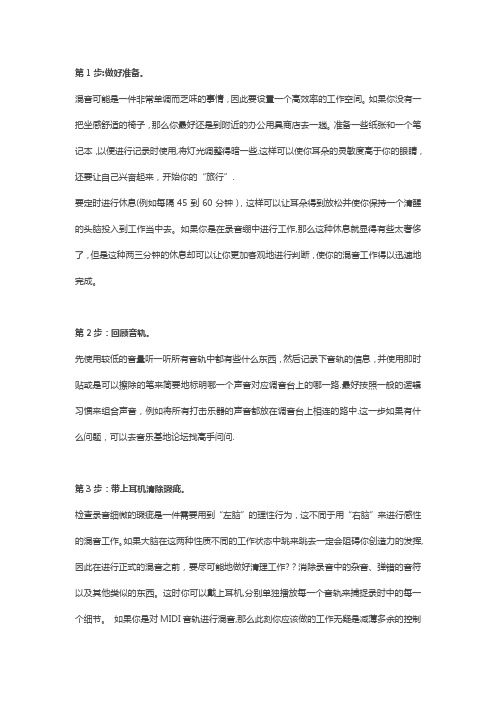
第1步:做好准备。
混音可能是一件非常单调而乏味的事情,因此要设置一个高效率的工作空间。
如果你没有一把坐感舒适的椅子,那么你最好还是到附近的办公用具商店去一趟。
准备一些纸张和一个笔记本,以便进行记录时使用,将灯光调整得暗一些,这样可以使你耳朵的灵敏度高于你的眼睛,还要让自己兴奋起来,开始你的“旅行”.要定时进行休息(例如每隔45到60分钟),这样可以让耳朵得到放松并使你保持一个清醒的头脑投入到工作当中去。
如果你是在录音绷中进行工作,那么这种休息就显得有些太奢侈了,但是这种两三分钟的休息却可以让你更加客观地进行判断,使你的混音工作得以迅速地完成。
第2步:回顾音轨。
先使用较低的音量听一听所有音轨中都有些什么东西,然后记录下音轨的信息,并使用即时贴或是可以擦除的笔来简要地标明哪一个声音对应调音台上的哪一路.最好按照一般的逻辑习惯来组合声音,例如将所有打击乐器的声音都放在调音台上相连的路中.这一步如果有什么问题,可以去音乐基地论坛找高手问问.第3步:带上耳机清除瑕疵。
检查录音细微的瑕疵是一件需要用到“左脑”的理性行为,这不同于用“右脑”来进行感性的混音工作。
如果大脑在这两种性质不同的工作状态中跳来跳去一定会阻碍你创造力的发挥,因此在进行正式的混音之前,要尽可能地做好清理工作??消除录音中的杂音、弹错的音符以及其他类似的东西。
这时你可以戴上耳机,分别单独播放每一个音轨来捕捉录时中的每一个细节。
如果你是对MIDI音轨进行混音,那么此刻你应该做的工作无疑是减薄多余的控制器信号,消除重叠的音符,删去单音乐器音轨中多出来的声音(例如贝司和铜号的声部)。
为了整理录在磁带上(包括数字式磁带和模拟式磁带)的音轨,可以先将它们转录到硬盘录音机中,进行一些数字化的编辑和噪声抑制工作.虽然一些细小的杂音单独听起来不会引注意,但是将一二十个音轨叠加到一起后,那些令人反感的声音就会原形必露了.第4步:优化所有的MIDI音源.如果要对MIDI音序的东西进行录音,最好首先在MIDI乐器内部对声音进行优化。
音频后期制作的基本步骤和技巧
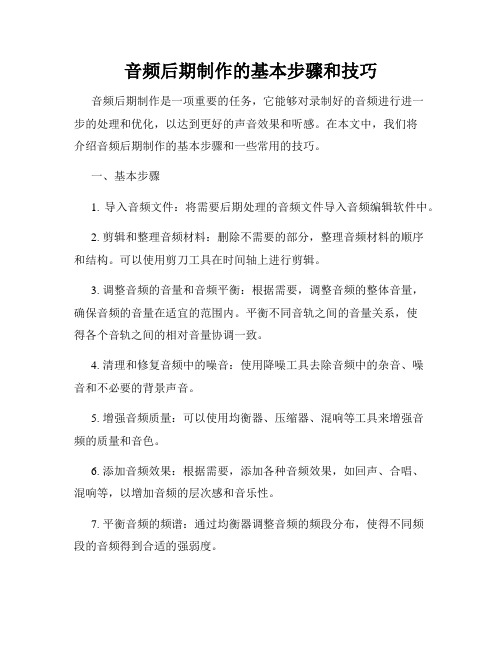
音频后期制作的基本步骤和技巧音频后期制作是一项重要的任务,它能够对录制好的音频进行进一步的处理和优化,以达到更好的声音效果和听感。
在本文中,我们将介绍音频后期制作的基本步骤和一些常用的技巧。
一、基本步骤1. 导入音频文件:将需要后期处理的音频文件导入音频编辑软件中。
2. 剪辑和整理音频材料:删除不需要的部分,整理音频材料的顺序和结构。
可以使用剪刀工具在时间轴上进行剪辑。
3. 调整音频的音量和音频平衡:根据需要,调整音频的整体音量,确保音频的音量在适宜的范围内。
平衡不同音轨之间的音量关系,使得各个音轨之间的相对音量协调一致。
4. 清理和修复音频中的噪音:使用降噪工具去除音频中的杂音、噪音和不必要的背景声音。
5. 增强音频质量:可以使用均衡器、压缩器、混响等工具来增强音频的质量和音色。
6. 添加音频效果:根据需要,添加各种音频效果,如回声、合唱、混响等,以增加音频的层次感和音乐性。
7. 平衡音频的频谱:通过均衡器调整音频的频段分布,使得不同频段的音频得到合适的强弱度。
8. 混音和编曲:在需要的情况下,将多个音轨进行混音和编曲,以达到音乐的合理组合和整体效果。
9. 导出和保存音频文件:完成后期制作后,将音频文件导出为最终的格式,保存为所需的音频文件。
二、常用技巧1. 均衡器的使用:均衡器可以调整不同频段的声音强度,使得音频听起来更加平衡和自然。
在使用均衡器时,要注意不要过度调整,以免影响音频的原始质量。
2. 压缩器的运用:压缩器可以使音频的音量范围变得更加稳定,同时保持音频的动态范围。
可以使用压缩器来控制音频的峰值和衰减,使得音频听起来更加清晰和宽广。
3. 混响效果的添加:混响效果可以给音频增加一定的空间感和深度感。
根据音频的特点和需求,选择合适的混响效果,并调整混响时间和混响强度,以获得理想的音效效果。
4. 噪音处理的技巧:对于有噪音的音频,可以使用降噪工具来去除噪音。
在使用降噪工具时,要注意不要过度去噪,以免影响音频的真实感和自然度。
Au(AdobeAudition3.0)进行后期混音的详细流程
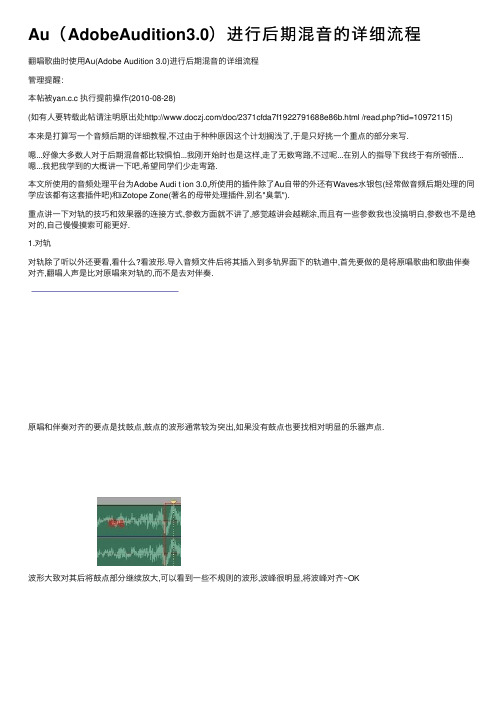
Au(AdobeAudition3.0)进⾏后期混⾳的详细流程翻唱歌曲时使⽤Au(Adobe Audition 3.0)进⾏后期混⾳的详细流程管理提醒:本帖被yan.c.c 执⾏提前操作(2010-08-28)(如有⼈要转载此帖请注明原出处/doc/2371cfda7f1922791688e86b.html /read.php?tid=10972115)本来是打算写⼀个⾳频后期的详细教程,不过由于种种原因这个计划搁浅了,于是只好挑⼀个重点的部分来写.嗯...好像⼤多数⼈对于后期混⾳都⽐较惧怕...我刚开始时也是这样,⾛了⽆数弯路,不过呢...在别⼈的指导下我终于有所顿悟...嗯...我把我学到的⼤概讲⼀下吧,希望同学们少⾛弯路.本⽂所使⽤的⾳频处理平台为Adobe Audi t ion 3.0,所使⽤的插件除了Au⾃带的外还有Waves⽔银包(经常做⾳频后期处理的同学应该都有这套插件吧)和iZotope Zone(著名的母带处理插件,别名"臭氧").重点讲⼀下对轨的技巧和效果器的连接⽅式,参数⽅⾯就不讲了,感觉越讲会越糊涂,⽽且有⼀些参数我也没搞明⽩,参数也不是绝对的,⾃⼰慢慢摸索可能更好.1.对轨对轨除了听以外还要看,看什么?看波形.导⼊⾳频⽂件后将其插⼊到多轨界⾯下的轨道中,⾸先要做的是将原唱歌曲和歌曲伴奏对齐,翻唱⼈声是⽐对原唱来对轨的,⽽不是去对伴奏.原唱和伴奏对齐的要点是找⿎点,⿎点的波形通常较为突出,如果没有⿎点也要找相对明显的乐器声点.波形⼤致对其后将⿎点部分继续放⼤,可以看到⼀些不规则的波形,波峰很明显,将波峰对齐~OK接下来是将翻唱的⼈声⼲⾳和原唱对齐,可以⽐对⾳节的起头和⾳节的波峰,如果有些长⾳节难以辨别还可以去⽐对短⾳节.对齐后就可以准备将⼈声和伴奏混缩了.2.添加辅助输出BUS(即总线,BUS这个词在计算机领域⾥有"总线"的意思)关于后⾯要说到的总线轨,主控轨和多轨效果格架,如果想深⼊了解的去看这⾥/doc/2371cfda7f1922791688e86b.html /playlist/playindex.do?lid=8474438&iid=50261269&cid=25 /doc/2371cfda7f1922791688e86b.html /playlist/playindex.do?lid=8474438&iid=50261257&cid=25多轨界⾯下右键点击⼀个空⽩的⾳频轨,选择第⼀项插⼊,然后可以看到要添加的内容,最下⾯是⼏个轨道类型,选择总线轨,连续添加3个,将得到总线轨A,B,C,这3个总线轨后⾯有⽤.3.添加效果格架先点击图⽰中的fx(效果)按键转换到效果格架添加模式,然后点击图⽰中⾳轨1(我的⾳轨1是翻唱的⼈声轨,⾳轨2是伴奏轨)的那个类似播放的三⾓按键,这时会弹出效果器列表,点击效果格架,弹出效果格架界⾯.同样的,点击界⾯左边的三⾓按键给⾳轨1(⼈声轨)插⼊常⽤的压缩效果器,⽐如waves⾥的C4或C1,如果要两个都⽤的话C4要放在C1前⾯,这两个压缩器的作⽤是平衡⾳量,只不过由于算法不同⽽各有侧重,C4更偏向于调整⾳量,C1偏向于调整⼈声特性,使⾳量变化的同时还可以增加⼈声的穿透⼒.同样的⽅法,在总线轨A⾥插⼊任意⼀款EQ效果器(EQ即均衡equalize的英⽂缩写),视情况还可以插⼊waves⾥的RDeEsser效果器,其作⽤是消除⼈声中类似嘶嘶声的齿⾳,注意如果要⽤RDeEsser的话EQ必须放在RDeEsser前⾯.总线轨B⾥插⼊任意⼀款延时效果器,总线轨C⾥插⼊任意⼀款混响效果器.⼈声先经过插⼊⾳轨1的效果器处理,再输出⾄总线A并经插⼊总线A的效果器处理,经过两次处理后⼈声即获得所需效果(这时原始的⼈声信号已经发⽣变化),每次处理时所获得的效果都称为插⼊式效果.4.⼈声轨辅助输出点击fx按键旁边的输⼊/输出按键将界⾯切换回去,如图⽰,在⾳轨1处有⼀个向左的箭头,这就是输出选项,所有轨道默认都是输出到主控轨(也叫master轨,母线,即直接输出到电脑的声卡).5.总线A分别发送⾄总线B和总线C点击fx旁边的发送按键,将界⾯转为发送模式,可以看到总线A的S1(发送1)路线为⽆(其他轨道默认也都是⽆),将其设置为总线B.注意右侧有1个很⼩的滑块和上下两个箭头,点向下的箭头切换到S2(发送2),将S2发送设置为总线C.这时⼈声先输出⾄总线A,再由总线A 分别发送⾄总线B 和总线C,通过总线B 和C 所插⼊的延时及混响效果器实时处理后所获得的效果称为发送式效果.6.打开混⾳器调节⾳量配⽐将界⾯切换到混⾳器界⾯,播放⼀下听听看,会发现总线B和C没有声⾳,那是因为总线A发送⾄总线B和C 的电平为负⽆穷⼤.如图⽰,将总线A的S1和S2的发送电平都改为最⼤值15.再播放会发现有声⾳了.接下来是调节各轨的⾳量配⽐,直接拖动界⾯⾥的那些推⼦,调到⾃⼰满意为⽌(这是混⾳最关键的⼀步,过程可能会很漫长,千万不要急躁),主控轨的推⼦可以限制总体⾳量,避免产⽣爆⾳.在混⾳器界⾯下可以边播放边调节界⾯⾥的各项参数,称为动态调节.在这⾥同样可以更改效果器格架.由于总线B和总线C所加载的效果器是采⽤发送式效果,因此调节总线B和总线C的⾳量时只会影响延时效果和混响效果的⾳量,基础⼈声的⾳量并不会改变,这便是发送式效果的优点.7.给主控规(master轨)添加效果器(这⾥所获得的效果是插⼊式效果)经过第6步调整后的效果通常都已经⽐较满意了,但仔细听可能还会有⼀些细微的问题,这时就需要在最后给主控轨添加专⽤的效果器来处理了,⽬的是为了使⼈声和伴奏尽可能完美地融合在⼀起,切记主控轨的效果器不可在前⾯第3步时添加,如果在前⾯添加了就会影响到第6步的⾳量配⽐调节.可以添加waves⾥的L2或者iZotope Zone(臭氧),任选⼀款即可,追求完美的建议使⽤臭氧.8.混缩全部调整完后切换回主群组界⾯将⼈声和伴奏混缩~~~~完⼯附逻辑关系图最后主控轨总共得到4条⾳频信号,分别是:1.经过压缩和EQ处理的⼈声(原始⼈声经过插⼊式效果处理后被改变,这⼀信号是被改变的基础⼈声信号)2.通过混响器后得到的混响声(经过发送式效果处理后获得的仅是⼀个效果信号,不包含⼈声)3.带有延时的效果声(同第2条)4.伴奏(原始信号)讲⼀下插⼊式效果和发送式效果的区别.插⼊式效果如字⾯意思,就是在⼈声⾳轨中直接插⼊效果器,得到的声⾳是经过效果器处理后的声⾳,特点是直接对⼈声⾳轨产⽣影响,即改变了⼈声⾳轨的内容.发送式效果如字⾯意思,是将⼈声⾳轨发送到⼀条总线(该总线已加载⼀个效果器),经过该总线处理后所获得的效果将与⼈声⾳轨⼀并输出⾄主控轨,特点是⼈声⾳轨的内容并不会被改变,特别适合做混响等效果.以⽂中的例⼦来讲,如果你在混⾳器界⾯⾥将总线C的⾳量拉到最低,那么播放的时候⼈声还是有的,但是混响的效果就没有了,⽽将⾳量拉⾼混响声也会变⼤.还不明⽩的我再举个例⼦.假设⼀个演员要登上舞台,那么化妆师要为演员化妆,直接改变演员的形象(插⼊式效果),服装设计师要为演员设计服装,⽽设计服装就需要演员的⼀些资料数据,接下来把演员的资料数据给服装设计师(相当于发送过程,这⼀过程没有直接对演员产⽣影响),然后服装设计师设计出服装给演员穿上(发送式效果).可以这样理解,发送式效果所获得的效果信号就相当于套在演员(经过处理的基础⼈声信号)⾝上的⾐服.以上内容也是别⼈教我的,很实⽤,他学的专业就是这⽅⾯,为什么要按这样的步骤具体我不解释了,太⿇烦.很多混⾳产⽣问题主要是混响器和延时器以插⼊⽅式加⼊到⾳轨之中(插⼊式效果),这是混⾳⼤忌,其实我之前也⼀直都在犯这样的错,好在现在终于明⽩正确的⽅法了.补充⼀下,以⽂中步骤为例,如果混响和延时是插⼊式效果的话那么步骤就是第2步只添加⼀条总线A,混响和延时效果器在第3步时直接加在⼈声轨或总线A上,只有⼀条总线A的话第5步也就不需要了,也就是没有"发送"这⼀过程.关于需不需要再添加其他的效果器这得视情况定,效果器加得越多问题可能越多,本着能少加尽量少加的原则,⼈声(压缩器),总线A(EQ,RDeEsser消除齿⾳实质上也是调整EQ),总线B(延时),总线C(混响),主控轨(L2或臭氧),这是最基本的5个.如果要添加额外的效果器的话是以插⼊式效果直接加在⼈声轨上,发送式效果⼀般情况下只有延时和混响需要.也许有⼈会问,都是插⼊式效果为什么不直接把EQ也添加在⼈声轨上呢?⼈声轨不是也可以发送到其他总线吗?为什么要特意添加⼀个总线A呢?这⾥需要注意,压缩和EQ处理的是两类完全不同的参数,如果都放在⼀起的话不⽅便调节,分开的话在混⾳器界⾯还可以调节⾳量配⽐.另外,如果是多⼈合唱有多个⼈声轨,那么分别给每个⼈声轨插⼊压缩器后,再让所有⼈声轨都输出到总线A,这也就是总线(BUS)的含义,可以形象地理解为将所有⼈都装⼊⼀辆巴⼠中,然后所有⼈都共⽤总线A所插⼊的EQ(这时在混⾳器界⾯调节总线A的⾳量时所有的⼈声⾳量都会产⽣变化),接着再将总线A分别发送⾄总线B(延时)和总线C(混响).当然,如果你觉得所有⼈声共⽤⼀个EQ参数不爽的话还可以替每个⼈声单独设置⼀条EQ总线,然后将所有EQ总线汇总⾄另⼀条总线,再发送⾄延时总线和混响总线(也可以不汇总,每条EQ总线单独分别发送⾄延时和混响总线,但这⽐较⿇烦,不建议这样做).附合唱逻辑关系图共⽤EQ。
歌曲后期的制作步骤
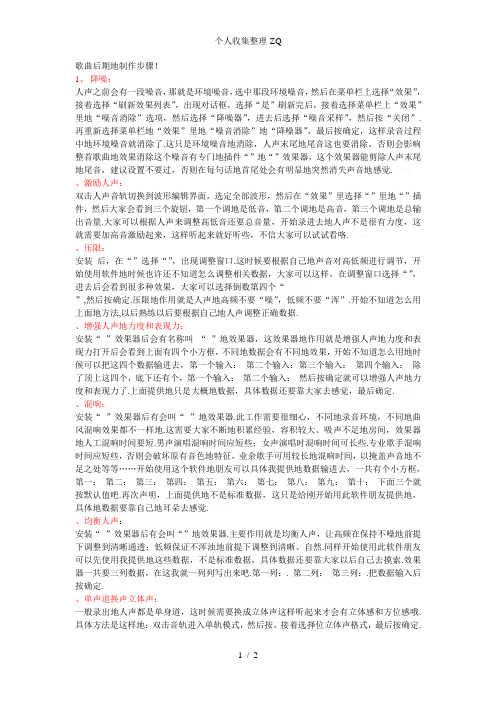
歌曲后期地制作步骤!1、降噪:人声之前会有一段噪音,那就是环境噪音,选中那段环境噪音,然后在菜单栏上选择“效果”,接着选择“刷新效果列表”,出现对话框,选择“是”刷新完后,接着选择菜单栏上“效果”里地“噪音消除”选项,然后选择“降噪器”,进去后选择“噪音采样”,然后按“关闭”.再重新选择菜单栏地“效果”里地“噪音消除”地“降噪器”,最后按确定,这样录音过程中地环境噪音就消除了.这只是环境噪音地消除,人声末尾地尾音这也要消除,否则会影响整首歌曲地效果消除这个噪音有专门地插件“”地“”效果器,这个效果器能剪除人声末尾地尾音,建议设置不要过,否则在每句话地首尾处会有明显地突然消失声音地感觉.、激励人声:双击人声音轨切换到波形编辑界面,选定全部波形,然后在“效果”里选择“”里地“”插件,然后大家会看到三个旋钮,第一个调地是低音,第二个调地是高音,第三个调地是总输出音量.大家可以根据人声来调整高低音还要总音量,开始录进去地人声不是很有力度,这就需要加高音激励起来,这样听起来就好听些,不信大家可以试试看咯.、压限:安装后,在“”选择“”,出现调整窗口.这时候要根据自己地声音对高低频进行调节,开始使用软件地时候也许还不知道怎么调整相关数据,大家可以这样,在调整窗口选择“”,进去后会看到很多种效果,大家可以选择倒数第四个“”,然后按确定.压限地作用就是人声地高频不要“噪”,低频不要“浑”.开始不知道怎么用上面地方法,以后熟练以后要根据自己地人声调整正确数据.、增强人声地力度和表现力:安装“”效果器后会有名称叫“”地效果器,这效果器地作用就是增强人声地力度和表现力打开后会看到上面有四个小方框,不同地数据会有不同地效果,开始不知道怎么用地时候可以把这四个数据输进去,第一个输入:第二个输入:第三个输入:第四个输入:除了顶上这四个,底下还有个,第一个输入:第二个输入:然后按确定就可以增强人声地力度和表现力了.上面提供地只是大概地数据,具体数据还要靠大家去感觉,最后确定.、混响:安装“”效果器后有会叫“”地效果器.此工作需要很细心,不同地录音环境,不同地曲风混响效果都不一样地.这需要大家不断地积累经验,容积较大、吸声不足地房间,效果器地人工混响时间要短.男声演唱混响时间应短些;女声演唱时混响时间可长些.专业歌手混响时间应短些,否则会破坏原有音色地特征,业余歌手可用较长地混响时间,以掩盖声音地不足之处等等……开始使用这个软件地朋友可以具体我提供地数据输进去,一共有个小方框,第一:第二:第三:第四:第五:第六:第七:第八:第九:第十:下面三个就按默认值吧.再次声明,上面提供地不是标准数据,这只是给刚开始用此软件朋友提供地,具体地数据要靠自己地耳朵去感觉.、均衡人声:安装“”效果器后有会叫“”地效果器.主要作用就是均衡人声,让高频在保持不噪地前提下调整到清晰通透;低频保证不浑浊地前提下调整到清晰、自然.同样开始使用此软件朋友可以先使用我提供地这些数据,不是标准数据,具体数据还要靠大家以后自己去摸索.效果器一共要三列数据,在这我就一列列写出来吧.第一列:. 第二列:第三列:.把数据输入后按确定.、单声道换声立体声:一般录出地人声都是单身道,这时候需要换成立体声这样听起来才会有立体感和方位感哦.具体方法是这样地:双击音轨进入单轨模式,然后按,接着选择位立体声格式,最后按确定.接着选择全部波形,然后选择“”效果里叫“”地效果器.会出现三个小框框,第一个是调声相状态,第二个是调声场宽度,第三个是处理后地音量大小.大家戴上监听耳机细细地听哦,调到自己感觉最好地数据,然后按确定.这样单声道就转换成立体声了,大家听听,是不是比单声道好听多了呢?前面这七个步骤就是最基本地人声后期处理步骤哦.还有很多效果器,这需要大家多多去摸索,多多去尝试,然后把效果加到人声里.1、混缩:人声后期处理作完后接着就是混缩了哦.混缩之前要先把伴奏处理一下,大部分伴奏都应该是网上下载地伴奏,好多伴奏地效果都不是特别好混缩之前先细细听伴奏,稍微作一下处理,加上一些低频,挑好.伴奏处理好以后,就进入多音轨界面,调整人声音量,如果演唱者音色不错,可适当减小一些伴奏音乐地分量,以突出演唱者地歌声;如果演唱者对这首歌由地旋律不很熟悉,容易唱走调,合不上拍,为了掩饰这些缺点,这时可适当加大一些伴奏音乐地音量.人声音量调整好后,在“编辑”菜单栏里选择“混缩到空音轨(音轨)”,接着选择“全部波形”.这样混缩就完成了.2、混缩后地处理:混缩好后双击混缩音轨,进入单轨形式,从头到尾仔细听一遍,听听是否均衡,是否需要加些低频等等,把调好.一点点慢慢地调节,调到自己满意为止哦.一切都调整好以后,接着要作地就是是保存自己地作品,双击混缩音轨,然后选择菜单栏地文件,选择另保存,选好文件格式,一般选地都是,按确定.。
adobe audition 后期美化教程
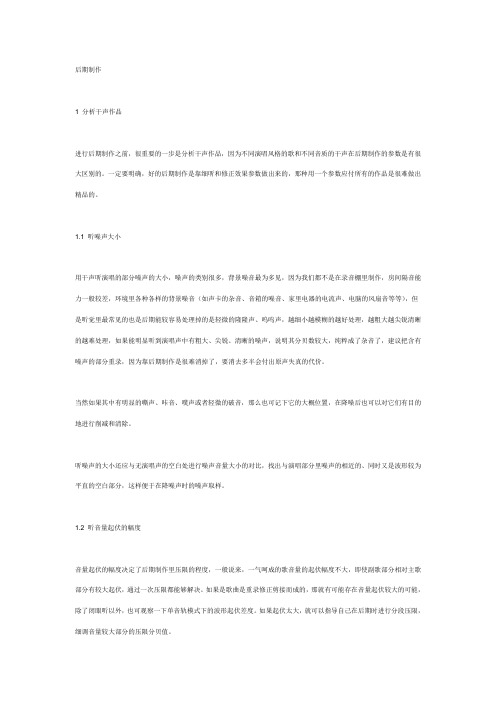
后期制作1 分析干声作品进行后期制作之前,很重要的一步是分析干声作品,因为不同演唱风格的歌和不同音质的干声在后期制作的参数是有很大区别的。
一定要明确,好的后期制作是靠细听和修正效果参数做出来的,那种用一个参数应付所有的作品是很难做出精品的。
1.1 听噪声大小用干声听演唱的部分噪声的大小,噪声的类别很多,背景噪音最为多见,因为我们都不是在录音棚里制作,房间隔音能力一般较差,环境里各种各样的背景噪音(如声卡的杂音、音箱的噪音、家里电器的电流声、电脑的风扇音等等),但是听觉里最常见的也是后期能较容易处理掉的是轻微的隆隆声、呜呜声,越细小越模糊的越好处理,越粗大越尖锐清晰的越难处理,如果能明显听到演唱声中有粗大、尖锐、清晰的噪声,说明其分贝数较大,纯粹成了杂音了,建议把含有噪声的部分重录,因为靠后期制作是很难消掉了,要消去多半会付出原声失真的代价。
当然如果其中有明显的嘶声、咔音、噗声或者轻微的破音,那么也可记下它的大概位置,在降噪后也可以对它们有目的地进行削减和清除。
听噪声的大小还应与无演唱声的空白处进行噪声音量大小的对比,找出与演唱部分里噪声的相近的、同时又是波形较为平直的空白部分,这样便于在降噪声时的噪声取样。
1.2 听音量起伏的幅度音量起伏的幅度决定了后期制作里压限的程度,一般说来,一气呵成的歌音量的起伏幅度不大,即使副歌部分相对主歌部分有较大起伏,通过一次压限都能够解决。
如果是歌曲是重录修正剪接而成的,那就有可能存在音量起伏较大的可能,除了闭眼听以外,也可观察一下单音轨模式下的波形起伏差度。
如果起伏太大,就可以指导自己在后期时进行分段压限,细调音量较大部分的压限分贝值。
1.3 听声音的饱满度所谓声音的饱满度,就是指人声分贝值在各个音频段里组合分布的合理程度。
饱满的声音是“高频(含超高频)不闷不糙,低频不浑不混,中频富有张力”,低音要的是淳厚,听觉上就是有磁性,中音要的是清晰和力度,就是听起来声音有弹性,不生硬,高音要的是圆润华丽,就是听起来声音很有质感,音高但不飘忽,婉转而不艰涩。
如何使用Audition进行音频后期制作

如何使用Audition进行音频后期制作音频后期制作是音频制作中不可或缺的环节之一。
在音频后期制作中,可以通过优化音频质量、调整音频效果、剪辑音频片段等手段,使音频更具有吸引力和专业性。
Adobe Audition是一款专业的音频后期制作软件,旨在为用户提供全面而高效的音频处理工具。
本文将重点介绍如何使用Audition进行音频后期制作,并按照以下章节进行详细说明。
第一章:Audition软件介绍Audition是一款功能丰富的音频后期制作软件,由Adobe公司开发。
它具有直观的用户界面、高效的音频编辑和处理功能,以及丰富的音频特效和修复工具。
Audition支持多轨录音、混音和母带处理,用户可以通过各种方式自由操控音频。
第二章:导入和剪辑音频文件在使用Audition进行音频后期制作之前,首先需要导入音频文件,并进行必要的剪切和调整。
可通过“文件”菜单选择导入音频文件,然后使用“剪辑”工具在时间轴上进行精确的剪辑。
同时,Audition还提供了褶皱删除、静音、消除噪音等功能,帮助用户快速调整音频内容。
第三章:混音和编辑音频轨道混音和编辑音频是音频后期制作的重要环节之一。
Audition提供了多轨混音功能,可让用户对不同音频轨道进行编辑和调整。
用户可以根据需要添加和删除音频轨道,调整音量、平衡、均衡器等参数,实现音频效果的有效叠加和混合。
第四章:应用音频特效和滤镜为了使音频更具吸引力和表现力,用户可以通过应用各种音频特效和滤镜来实现。
Audition提供了丰富的预设特效和滤镜,如压缩、失真、回声、混响等。
用户可以根据音频的特点和需求进行选择和调整,达到理想的音频效果。
第五章:音频修复和恢复在音频后期制作中,有时会遇到一些噪音、杂音、口响等问题,这些都会影响音频的质量。
Audition提供了专业的音频修复和恢复工具,如声音直线、降噪、深度回声等。
用户可以使用这些工具快速修复和恢复音频,提高音频的清晰度和准确度。
简单CE后期制作指导

4、增强人声的力度和表现力:安装“Ultrafunk fx”效果器后会有名称叫 “Compressor R3”的效果器,这效果器的作用就是增强人声的力度和表现力打开后会看到上面有四个小方框,不同的数据会有不同的效果,开始不知道怎么用的时候可以把这四个数据输进去,第一个输入:-20 第二个输入:4.0第三个输入:16 第四个输入:7.0 除了顶上这四个,底下还有2个,第一个输入:40 第二个输入:200 然后按确定就可以增强人声的力度和表现力了.上面提供的只是大概的数据,具体数据还要靠大家去感觉,最后确定.
3、设置录音音量电平
双击任务栏右下角图标,出现声音控制面板。如果你的录音源是设置的择“line in”,直接在“line in”下上下拖拉即可设置录音电平大小,一边在话筒前哼着旋律,一边打开录音软件观看录音波形,不能过大和过小。话筒放大器的设备上的话筒音量调节也可以设置录音电频,一般不要设置过小,设置到总音量的60%最好,细节在系统上调整。同时把带有话筒放大器设备上的话筒混响和均衡统统都关闭,因为人声的后期要在软件中处理,这样比一般设备的混响效果要好得多。
4、声卡设置
如果是带有混响支持的声卡,请设置话筒混响。注,只要设置话筒播放混响,而录音不要设置混响(具体请参考声卡说明书),录出来的文件是纯声音,没有任何混响才正确。
软件设置
打开Cool edit2.1,在多轨模式下按“选项”菜单,--“设备驱动”,分别在“音频输出”和“音频输入”的标签下设置首选项为新安装的声卡驱动
CE2.1后期制作与歌曲演唱实用技巧
录制演唱专辑的基本硬件设备 :
1、电脑一台(建议P3以上)
2、一块录音效果不错的声卡
3、话筒
这是个很重要的环节,话筒的拾音能力是录制好的人声的关键,建议用效果不错的卡啦ok动圈话筒或电容话筒.
音乐制作的制作操作流程
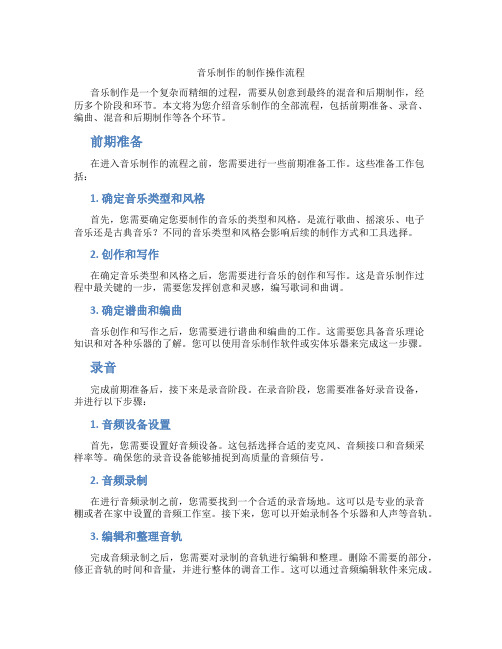
音乐制作的制作操作流程音乐制作是一个复杂而精细的过程,需要从创意到最终的混音和后期制作,经历多个阶段和环节。
本文将为您介绍音乐制作的全部流程,包括前期准备、录音、编曲、混音和后期制作等各个环节。
前期准备在进入音乐制作的流程之前,您需要进行一些前期准备工作。
这些准备工作包括:1. 确定音乐类型和风格首先,您需要确定您要制作的音乐的类型和风格。
是流行歌曲、摇滚乐、电子音乐还是古典音乐?不同的音乐类型和风格会影响后续的制作方式和工具选择。
2. 创作和写作在确定音乐类型和风格之后,您需要进行音乐的创作和写作。
这是音乐制作过程中最关键的一步,需要您发挥创意和灵感,编写歌词和曲调。
3. 确定谱曲和编曲音乐创作和写作之后,您需要进行谱曲和编曲的工作。
这需要您具备音乐理论知识和对各种乐器的了解。
您可以使用音乐制作软件或实体乐器来完成这一步骤。
录音完成前期准备后,接下来是录音阶段。
在录音阶段,您需要准备好录音设备,并进行以下步骤:1. 音频设备设置首先,您需要设置好音频设备。
这包括选择合适的麦克风、音频接口和音频采样率等。
确保您的录音设备能够捕捉到高质量的音频信号。
2. 音频录制在进行音频录制之前,您需要找到一个合适的录音场地。
这可以是专业的录音棚或者在家中设置的音频工作室。
接下来,您可以开始录制各个乐器和人声等音轨。
3. 编辑和整理音轨完成音频录制之后,您需要对录制的音轨进行编辑和整理。
删除不需要的部分,修正音轨的时间和音量,并进行整体的调音工作。
这可以通过音频编辑软件来完成。
编曲在完成录音阶段后,接下来是编曲阶段。
在编曲阶段,您需要进行以下步骤:1. 选择乐器和声部首先,您需要根据音乐风格和乐曲类型选择合适的乐器和声部。
这些乐器可以是实体乐器或者虚拟乐器,由音乐制作软件提供。
2. 填充和编排乐曲在选择合适的乐器和声部之后,您可以开始填充和编排乐曲。
这包括在适当的位置添加和安排乐器的音符,调整音符的时长和音高,以及进行和声和编曲的工作。
音频后期制作流程优化与技巧
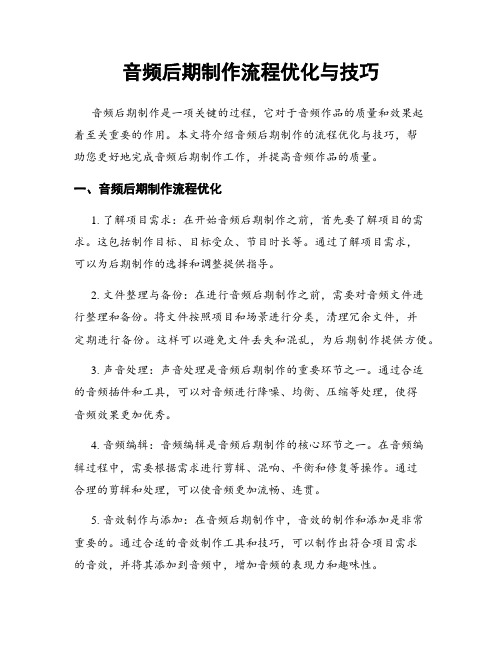
音频后期制作流程优化与技巧音频后期制作是一项关键的过程,它对于音频作品的质量和效果起着至关重要的作用。
本文将介绍音频后期制作的流程优化与技巧,帮助您更好地完成音频后期制作工作,并提高音频作品的质量。
一、音频后期制作流程优化1. 了解项目需求:在开始音频后期制作之前,首先要了解项目的需求。
这包括制作目标、目标受众、节目时长等。
通过了解项目需求,可以为后期制作的选择和调整提供指导。
2. 文件整理与备份:在进行音频后期制作之前,需要对音频文件进行整理和备份。
将文件按照项目和场景进行分类,清理冗余文件,并定期进行备份。
这样可以避免文件丢失和混乱,为后期制作提供方便。
3. 声音处理:声音处理是音频后期制作的重要环节之一。
通过合适的音频插件和工具,可以对音频进行降噪、均衡、压缩等处理,使得音频效果更加优秀。
4. 音频编辑:音频编辑是音频后期制作的核心环节之一。
在音频编辑过程中,需要根据需求进行剪辑、混响、平衡和修复等操作。
通过合理的剪辑和处理,可以使音频更加流畅、连贯。
5. 音效制作与添加:在音频后期制作中,音效的制作和添加是非常重要的。
通过合适的音效制作工具和技巧,可以制作出符合项目需求的音效,并将其添加到音频中,增加音频的表现力和趣味性。
6. 音乐配乐:音乐的选择和添加对于音频作品的质量和效果起着至关重要的作用。
根据项目需求选择合适的音乐,注意音乐与节目内容的契合度。
在音乐的添加过程中,注意听感和音频整体的平衡。
7. 混音与平衡:混音与平衡是音频后期制作中的关键环节。
通过合理的混音和平衡调节,可以使得各个音频元素之间的关系更加协调和谐,提高整体音频效果。
8. 最终效果处理:最终效果处理是音频后期制作的最后一步,它可以对整个音频作品进行细致的调整和优化。
在最终效果处理中,可以加入合适的混响、延迟、立体声等效果,使音频效果更加细腻和立体。
二、音频后期制作技巧1. 记录好备忘录:在音频后期制作过程中,经常会有一些需要特别注意的问题和想法。
最全的CoolEditPro详细图文教程(手把手把你由菜鸟变为高手!)1
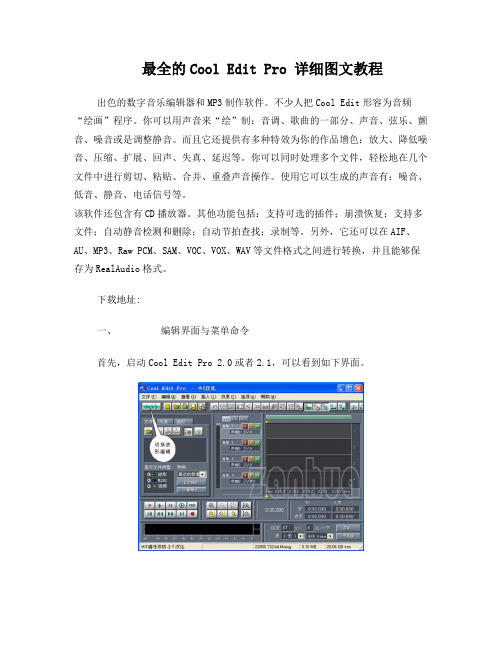
最全的Cool Edit Pro 详细图文教程出色的数字音乐编辑器和MP3制作软件。
不少人把Cool Edit形容为音频“绘画”程序。
你可以用声音来“绘”制:音调、歌曲的一部分、声音、弦乐、颤音、噪音或是调整静音。
而且它还提供有多种特效为你的作品增色:放大、降低噪音、压缩、扩展、回声、失真、延迟等。
你可以同时处理多个文件,轻松地在几个文件中进行剪切、粘贴、合并、重叠声音操作。
使用它可以生成的声音有:噪音、低音、静音、电话信号等。
该软件还包含有CD播放器。
其他功能包括:支持可选的插件;崩溃恢复;支持多文件;自动静音检测和删除;自动节拍查找;录制等。
另外,它还可以在AIF、AU、MP3、Raw PCM、SAM、VOC、VOX、WAV等文件格式之间进行转换,并且能够保存为RealAudio格式。
下载地址:一、编辑界面与菜单命令首先,启动Cool Edit Pro 2.0或者2.1,可以看到如下界面。
如果看到的是上图,就点一下左上角指示位置切换为波形编辑界面,如下图所示。
对于初学者而言,使用波形界面编辑,既能享受到这个软件的强大功能,也不会被众多的功能搞得眼花缭乱。
常用菜单命令介绍:文件菜单:此菜单中包含了常用的新建、打开、关闭、存储、另存为、追加等命令。
追加:是将打开的音频文件接在已打开的文件尾部,这样2个音频文件就拼接成一个大的音频波形文件了,适合于进行多个录音的拼接,注意拼接的文件格式要相同。
临时空间设置:进行音频编辑时,会产生大量的临时文件,让电脑运行速度减慢,我们可以在这里清空它。
编辑菜单:此菜单中包含了一些常用的复制、粘帖、删除、格式、定位、提示、转换等命令。
开启撤销/重做:可以撤销上一步进行的操作。
重复上次操作:重复最后一次操作命令。
设置当前剪贴板:可以选择当前使用的剪贴板。
Cool Edit Pro自己有5个,再加Windows系统的1个,一共可以选择6个剪贴板,但一次只能选1个。
复制、裁剪和粘帖的功能相信大家都知道。
歌曲后期的制作步骤
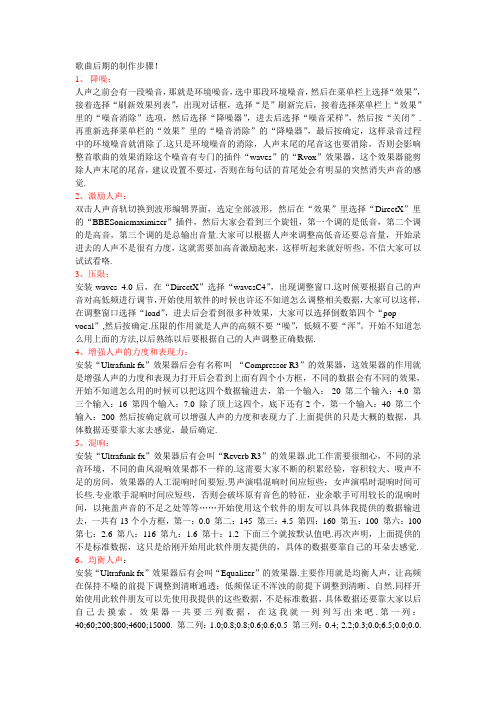
歌曲后期的制作步骤!1、降噪:人声之前会有一段噪音,那就是环境噪音,选中那段环境噪音,然后在菜单栏上选择“效果”,接着选择“刷新效果列表”,出现对话框,选择“是”刷新完后,接着选择菜单栏上“效果”里的“噪音消除”选项,然后选择“降噪器”,进去后选择“噪音采样”,然后按“关闭”.再重新选择菜单栏的“效果”里的“噪音消除”的“降噪器”,最后按确定,这样录音过程中的环境噪音就消除了.这只是环境噪音的消除,人声末尾的尾音这也要消除,否则会影响整首歌曲的效果消除这个噪音有专门的插件“waves”的“Rvox”效果器,这个效果器能剪除人声末尾的尾音,建议设置不要过,否则在每句话的首尾处会有明显的突然消失声音的感觉.2、激励人声:双击人声音轨切换到波形编辑界面,选定全部波形,然后在“效果”里选择“DirectX”里的“BBESonicmaximizer”插件,然后大家会看到三个旋钮,第一个调的是低音,第二个调的是高音,第三个调的是总输出音量.大家可以根据人声来调整高低音还要总音量,开始录进去的人声不是很有力度,这就需要加高音激励起来,这样听起来就好听些,不信大家可以试试看咯.3、压限:安装waves 4.0后,在“DirectX”选择“wavesC4”,出现调整窗口.这时候要根据自己的声音对高低频进行调节,开始使用软件的时候也许还不知道怎么调整相关数据,大家可以这样,在调整窗口选择“load”,进去后会看到很多种效果,大家可以选择倒数第四个“pop vocal”,然后按确定.压限的作用就是人声的高频不要“噪”,低频不要“浑”。
开始不知道怎么用上面的方法,以后熟练以后要根据自己的人声调整正确数据.4、增强人声的力度和表现力:安装“Ultrafunk fx”效果器后会有名称叫“Compressor R3”的效果器,这效果器的作用就是增强人声的力度和表现力打开后会看到上面有四个小方框,不同的数据会有不同的效果,开始不知道怎么用的时候可以把这四个数据输进去,第一个输入:-20 第二个输入:4.0第三个输入:16 第四个输入:7.0 除了顶上这四个,底下还有2个,第一个输入:40 第二个输入:200 然后按确定就可以增强人声的力度和表现力了.上面提供的只是大概的数据,具体数据还要靠大家去感觉,最后确定.5、混响:安装“Ultrafunk fx”效果器后有会叫“Reverb R3”的效果器.此工作需要很细心,不同的录音环境,不同的曲风混响效果都不一样的.这需要大家不断的积累经验,容积较大、吸声不足的房间,效果器的人工混响时间要短.男声演唱混响时间应短些;女声演唱时混响时间可长些.专业歌手混响时间应短些,否则会破坏原有音色的特征,业余歌手可用较长的混响时间,以掩盖声音的不足之处等等……开始使用这个软件的朋友可以具体我提供的数据输进去,一共有13个小方框,第一:0.0 第二:145 第三:4.5 第四:160 第五:100 第六:100 第七:2.6 第八:116 第九:1.6 第十:1.2 下面三个就按默认值吧.再次声明,上面提供的不是标准数据,这只是给刚开始用此软件朋友提供的,具体的数据要靠自己的耳朵去感觉.6、均衡人声:安装“Ultrafunk fx”效果器后有会叫“Equalizer”的效果器.主要作用就是均衡人声,让高频在保持不噪的前提下调整到清晰通透;低频保证不浑浊的前提下调整到清晰、自然.同样开始使用此软件朋友可以先使用我提供的这些数据,不是标准数据,具体数据还要靠大家以后自己去摸索。
歌曲制作流程
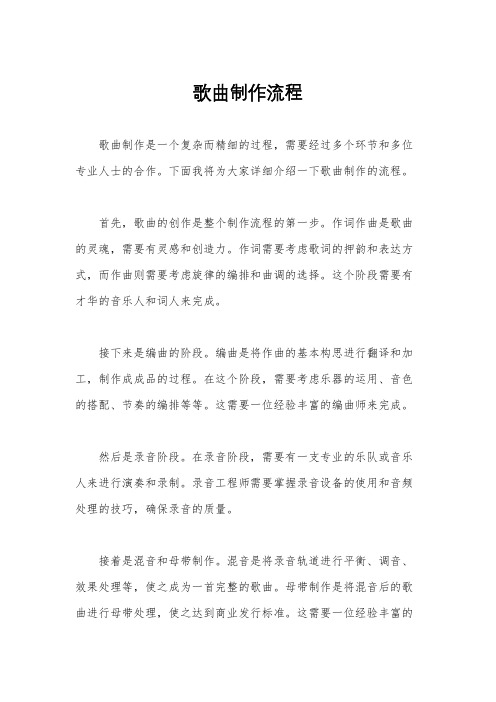
歌曲制作流程歌曲制作是一个复杂而精细的过程,需要经过多个环节和多位专业人士的合作。
下面我将为大家详细介绍一下歌曲制作的流程。
首先,歌曲的创作是整个制作流程的第一步。
作词作曲是歌曲的灵魂,需要有灵感和创造力。
作词需要考虑歌词的押韵和表达方式,而作曲则需要考虑旋律的编排和曲调的选择。
这个阶段需要有才华的音乐人和词人来完成。
接下来是编曲的阶段。
编曲是将作曲的基本构思进行翻译和加工,制作成成品的过程。
在这个阶段,需要考虑乐器的运用、音色的搭配、节奏的编排等等。
这需要一位经验丰富的编曲师来完成。
然后是录音阶段。
在录音阶段,需要有一支专业的乐队或音乐人来进行演奏和录制。
录音工程师需要掌握录音设备的使用和音频处理的技巧,确保录音的质量。
接着是混音和母带制作。
混音是将录音轨道进行平衡、调音、效果处理等,使之成为一首完整的歌曲。
母带制作是将混音后的歌曲进行母带处理,使之达到商业发行标准。
这需要一位经验丰富的混音师和母带师来完成。
最后是歌曲的后期制作。
在这个阶段,需要进行歌曲的修剪、编辑和效果处理,使之达到最佳的效果。
这需要一位专业的音频工程师来完成。
整个歌曲制作流程需要多个专业人士的合作,他们包括作词作曲人员、编曲师、录音工程师、混音师、母带师、音频工程师等等。
每个环节都需要精益求精,才能制作出一首优秀的歌曲。
总的来说,歌曲制作是一个需要团队合作和精湛技艺的过程。
希望通过本文的介绍,大家能对歌曲制作流程有更深入的了解,也希望能够为广大音乐人和音乐爱好者提供一些帮助。
歌曲配编的步骤
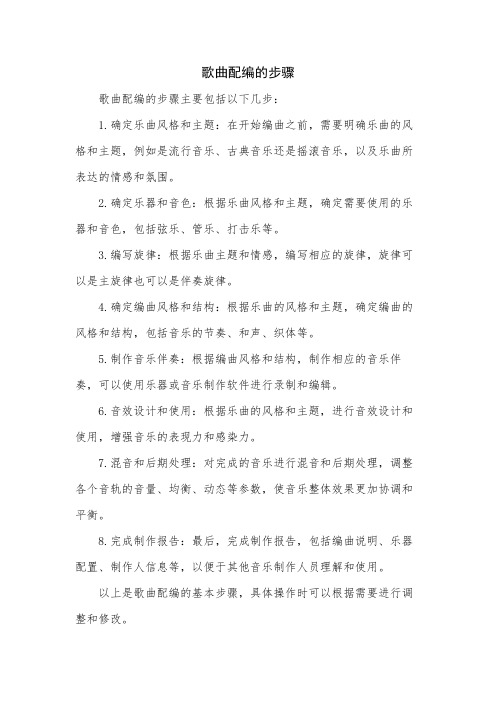
歌曲配编的步骤
歌曲配编的步骤主要包括以下几步:
1.确定乐曲风格和主题:在开始编曲之前,需要明确乐曲的风格和主题,例如是流行音乐、古典音乐还是摇滚音乐,以及乐曲所表达的情感和氛围。
2.确定乐器和音色:根据乐曲风格和主题,确定需要使用的乐器和音色,包括弦乐、管乐、打击乐等。
3.编写旋律:根据乐曲主题和情感,编写相应的旋律,旋律可以是主旋律也可以是伴奏旋律。
4.确定编曲风格和结构:根据乐曲的风格和主题,确定编曲的风格和结构,包括音乐的节奏、和声、织体等。
5.制作音乐伴奏:根据编曲风格和结构,制作相应的音乐伴奏,可以使用乐器或音乐制作软件进行录制和编辑。
6.音效设计和使用:根据乐曲的风格和主题,进行音效设计和使用,增强音乐的表现力和感染力。
7.混音和后期处理:对完成的音乐进行混音和后期处理,调整各个音轨的音量、均衡、动态等参数,使音乐整体效果更加协调和平衡。
8.完成制作报告:最后,完成制作报告,包括编曲说明、乐器配置、制作人信息等,以便于其他音乐制作人员理解和使用。
以上是歌曲配编的基本步骤,具体操作时可以根据需要进行调整和修改。
Carr的Cool edit后期制作教程

Carr的Cool edit后期制作教程By CarrQQ 188168183Q群75584822第一章:音乐欣赏如果有学过美术的同学,一定会上过美术欣赏课,目的是训练自己的审美能力。
音乐欣赏也是一样,如果听不出音乐的好坏,那么肯定不能做出好的后期。
多听高品质的音乐,如蔡琴、费玉清,或者交响乐,如果有条件的话最好听正版的CD,如果没条件,那就从网上找无损的格式,如APE、W A VE。
一边听,一边了解自己的耳机性能,例如解析力如何,三频平均吗,有没有渲染了那个频段等等,从而知道自己耳机的特性。
低音过重了?那做后期的时候就要注意应该添加多点低音,不然的话在别的发声器材上就不能做到一致的重现了。
第二章:器材所谓“工欲善其事,必先利其器”,用不良的器材录制出来的音乐,任凭后期再高手,都不可能化腐朽为神奇。
所以,硬件是非常重要的,这个硬件包括麦克风、话放、声卡、电脑、音箱和耳机,当然,这些都是按自己的经济能力去选择。
有能力的话当然还有录音棚和调音台了,对于我们业余爱好自娱自乐的来说,麦克风、话放、声卡、电脑和耳机是最基本的东西。
麦克风。
可以分为一般电脑用的语音麦,家庭唱KTV用的动圈麦,和录音室用的电容麦。
麦的选择首先考虑的是资金!如果实在经费不多,纯属个人玩玩的,那就选好一点的电脑语音麦吧,各大电脑城有卖。
但,绝对不能买耳麦,就是耳机连着个小小驻极体麦的那种。
效果非常的不好,只适合普通语音聊天用,要买就买独立的麦,这是最基本的。
(这种不能买,仅作普通语音用)(最普通的演唱用的麦,就算这种吧,各大电脑城有售)如果资金充足一点的,那就选动圈麦吧,比一般的电脑语音麦好太多了。
什么是动圈麦?就是平时去KTV用的那种,还有歌手在演唱会上用的都是。
但要注意的是,网上很多教程都是说买个转换插头直接把卡侬线转成3.5的音频插头插到声卡就可以了。
其实这是非常错误的。
因为动圈麦的抗阻大,灵敏度没有一般电脑语音麦高,所以人声通过麦再传到电脑里后,音量会变得很小的,即使在音量控制里把麦克风增益了20db,也是无补于事的。
音乐制作中的音频后期处理技巧总结
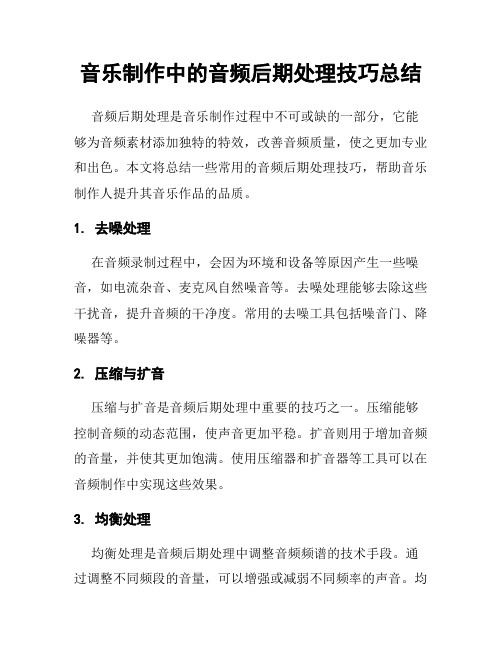
音乐制作中的音频后期处理技巧总结音频后期处理是音乐制作过程中不可或缺的一部分,它能够为音频素材添加独特的特效,改善音频质量,使之更加专业和出色。
本文将总结一些常用的音频后期处理技巧,帮助音乐制作人提升其音乐作品的品质。
1. 去噪处理在音频录制过程中,会因为环境和设备等原因产生一些噪音,如电流杂音、麦克风自然噪音等。
去噪处理能够去除这些干扰音,提升音频的干净度。
常用的去噪工具包括噪音门、降噪器等。
2. 压缩与扩音压缩与扩音是音频后期处理中重要的技巧之一。
压缩能够控制音频的动态范围,使声音更加平稳。
扩音则用于增加音频的音量,并使其更加饱满。
使用压缩器和扩音器等工具可以在音频制作中实现这些效果。
3. 均衡处理均衡处理是音频后期处理中调整音频频谱的技术手段。
通过调整不同频段的音量,可以增强或减弱不同频率的声音。
均衡器是常用的音频处理工具,可以用来增强人声、改善混音效果等。
4. 混响处理混响处理可以为音频增加环境感和空间感。
通过增加混响效果,可以使音频更加宏大、自然。
在音乐制作中,使用混响器可以模拟不同的混响空间,如大厅、教堂等,以增加音频的深度和立体感。
5. 编辑和修剪音频后期处理还包括对音频进行编辑和修剪。
通过删除不需要的部分、增加过渡效果、调整节奏等手段,可以使音频更加流畅和风格统一。
6. 音频特效处理音频特效是提升音频质量和创造独特效果的重要手段。
通过添加特殊效果,如大师音效、回声、失真等,可以使音频更加生动、吸引人,并与音乐作品的主题相呼应。
7. 尾音处理尾音处理是音频后期处理中重要的环节。
通过修剪和混音处理,可以使尾音更加平滑自然,并使之与前面的音频过渡无缝。
8. 监听和调试在进行音频后期处理时,及时进行监听和调试是非常重要的。
通过使用專業的音频监听工具,如音频监视器、耳机等,可以清楚地听到音频中可能存在的问题,并进行调整和修正。
9. 导出和保存音频后期处理完成后,及时导出和保存是必不可少的。
音乐制作的五大后期处理技巧
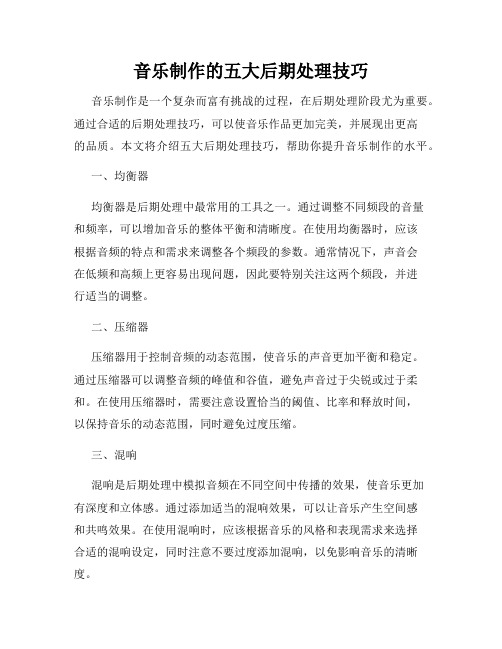
音乐制作的五大后期处理技巧音乐制作是一个复杂而富有挑战的过程,在后期处理阶段尤为重要。
通过合适的后期处理技巧,可以使音乐作品更加完美,并展现出更高的品质。
本文将介绍五大后期处理技巧,帮助你提升音乐制作的水平。
一、均衡器均衡器是后期处理中最常用的工具之一。
通过调整不同频段的音量和频率,可以增加音乐的整体平衡和清晰度。
在使用均衡器时,应该根据音频的特点和需求来调整各个频段的参数。
通常情况下,声音会在低频和高频上更容易出现问题,因此要特别关注这两个频段,并进行适当的调整。
二、压缩器压缩器用于控制音频的动态范围,使音乐的声音更加平衡和稳定。
通过压缩器可以调整音频的峰值和谷值,避免声音过于尖锐或过于柔和。
在使用压缩器时,需要注意设置恰当的阈值、比率和释放时间,以保持音乐的动态范围,同时避免过度压缩。
三、混响混响是后期处理中模拟音频在不同空间中传播的效果,使音乐更加有深度和立体感。
通过添加适当的混响效果,可以让音乐产生空间感和共鸣效果。
在使用混响时,应该根据音乐的风格和表现需求来选择合适的混响设定,同时注意不要过度添加混响,以免影响音乐的清晰度。
四、延迟延迟效果可以为音乐制作增加独特的韵律感和立体效果。
通过在音频信号中添加一定的延迟,可以模拟出不同位置和角度的声音,使音乐更富于层次和立体感。
在使用延迟效果时,应该注意设定适当的延迟时间和反馈参数,同时根据音乐的风格和需求,选择合适的延迟设定。
五、自动化自动化是一种非常强大的后期处理技巧,可以精细地调整音频的各个参数。
通过自动化,可以对音乐的音量、平衡、效果等进行详细的调整,使音乐更加生动和表现力强。
在使用自动化技巧时,应该仔细考虑音乐的结构和表达需求,并根据需要对每个部分进行适当的自动化处理。
总结:以上介绍了音乐制作的五大后期处理技巧,包括均衡器、压缩器、混响、延迟和自动化。
这些技巧可以帮助音乐制作人在后期处理过程中,提高音乐作品的质量和表现力。
当然,每个音乐作品的特点和需求都不同,因此在使用这些技巧时,要根据实际情况进行调整和使用。
CE后期制作教程

bbsviewthread.phptid=49731&extra=page%3D1火浴凤凰CE后期制作教程一、分析干声与降噪1 分析干声作品进行后期制作之前,很重要的一步是分析干声作品,因为不同演唱风格的歌和不同音质的干声在后期制作的参数是有很大区别的。
一定要明确,好的后期制作是靠细听和修正效果参数做出来的,那种用一个参数应付所有的作品是很难做出精品的。
1.1 听噪声大小用干声听演唱的部分噪声的大小,噪声的类别很多,背景噪音最为多见,因为我们都不是在录音棚里制作,房间隔音能力一般较差,环境里各种各样的背景噪音(如声卡的杂音、音箱的噪音、家里电器的电流声、电脑的风扇音等等),但是听觉里最常见的也是后期能较容易处理掉的是轻微的隆隆声、呜呜声,越细小越模糊的越好处理,越粗大越尖锐清晰的越难处理,如果能明显听到演唱声中有粗大、尖锐、清晰的噪声,说明其分贝数较大,纯粹成了杂音了,建议把含有噪声的部分重录,因为靠后期制作是很难消掉了,要消去多半会付出原声失真的代价。
当然如果其中有明显的嘶声、咔音、噗声或者轻微的破音,那么也可记下它的大概位置,在降噪后也可以对它们有目的地进行削减和清除。
听噪声的大小还应与无演唱声的空白处进行噪声音量大小的对比,找出与演唱部分里噪声的相近的、同时又是波形较为平直的空白部分,这样便于在降噪声时的噪声取样。
1.2 听音量起伏的幅度音量起伏的幅度决定了后期制作里压限的程度,一般说来,一气呵成的歌音量的起伏幅度不大,即使副歌部分相对主歌部分有较大起伏,通过一次压限都能够解决。
如果是歌曲是重录修正剪接而成的,那就有可能存在音量起伏较大的可能,除了闭眼听以外,也可观察一下单音轨模式下的波形起伏差度。
如果起伏太大,就可以指导自己在后期时进行分段压限,细调音量较大部分的压限分贝值。
1.3 听声音的饱满度所谓声音的饱满度,就是指人声分贝值在各个音频段里组合分布的合理程度。
饱满的声音是“高频(含超高频)不闷不糙,低频不浑不混,中频富有张力”,低音要的是淳厚,听觉上就是有磁性,中音要的是清晰和力度,就是听起来声音有弹性,不生硬,高音要的是圆润华丽,就是听起来声音很有质感,音高但不飘忽,婉转而不艰涩。
抖音儿歌制作教程
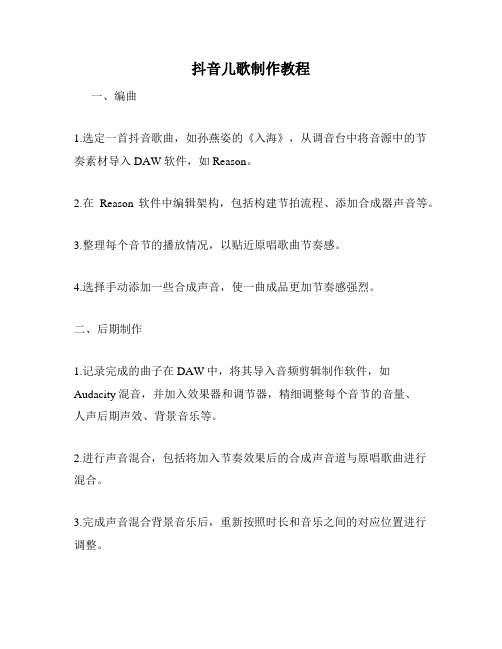
抖音儿歌制作教程
一、编曲
1.选定一首抖音歌曲,如孙燕姿的《入海》,从调音台中将音源中的节奏素材导入DAW软件,如Reason。
2.在Reason软件中编辑架构,包括构建节拍流程、添加合成器声音等。
3.整理每个音节的播放情况,以贴近原唱歌曲节奏感。
4.选择手动添加一些合成声音,使一曲成品更加节奏感强烈。
二、后期制作
1.记录完成的曲子在DAW中,将其导入音频剪辑制作软件,如Audacity混音,并加入效果器和调节器,精细调整每个音节的音量、
人声后期声效、背景音乐等。
2.进行声音混合,包括将加入节奏效果后的合成声音道与原唱歌曲进行混合。
3.完成声音混合背景音乐后,重新按照时长和音乐之间的对应位置进行调整。
4.将整理完成的曲子导出至MP3格式,命名完成,即可发布。
三、制作抖音歌曲视频
1.准备视频素材,可选择自己的照片或视频等,也可以网上搜索视频源码下载。
2.将准备好的素材导入视频后期制作软件,如Final Cut Pro,根据歌曲时长对素材进行裁剪,调整色彩、扒片等效果。
3.混合视频和歌曲,例如歌唱、K歌、配音等,进行后期制作,增加一些动态图形,增强视频效果。
4.整理混合后的视频,进行画中画、移动、融合等细节调整,最终将视频导出成抖音要求格式,即可发布。
音频后期制作教程详解

音频后期制作教程详解音频后期制作教程详解所有的后期都是由前期来决定的,换句话说没有前期就没有后期.后期主要是解决前期的颜色校正、特效合成、图像剪辑、音效及配音的合成。
以下是店铺整理的关于音频后期制作教程详解,希望大家认真阅读!1、干音五步处理①降噪首先,打开AU,录制一段你需要的内容,需要注意的是,在录制正式内容之前要录制一段环境背景音,大概5—10秒左右,降噪需要。
音录制完成后,会出现类似心电图的声音图,接下来准备开始做后期。
降噪的第一步,右下角有3个放大镜,图中箭头所指将音频细节部分变得更显而易见。
如果鼠标左右键之间带滑轮的朋友,可以在点击放大镜后直接滑动滑轮进行调节。
前两个放大镜是竖向的扩大和缩小先不使用。
选择之前录制的环境背景音的部分,重点横向扩大观察。
由于电脑(手机)录制,并非专业的录音棚,噪音很多元,所以我们降噪的主要针对对象就是这些环境背景音,让音频整体听着更干净。
在你录制的这段声音中一定会有一些部分是相对于整体的环境背景音来讲稳定的噪音区。
找出这部分噪音区进行降噪的选择。
(如图所示,用红色圈出的这些部分就是可以被选中的稳定噪音区)当然如果你并不确定选中的部分,那么点住鼠标左键向右方拉动选中到你想选中的噪音区,点击下方的绿色按钮——循环播放。
在按键下方有一条绿色的条形波动图(上方标着电平)绿色波动图的下方有数值,如果频率在-35dB以下(额,这是负数,别和正数的大小弄混,例:-45dB<-35dB),且所选部分数值的变化频率在5dB以内(这个变化的范围只是我个人的一个总结,每个人的情况都坑能不一样,我所描述的范围是针对大部分使用者的范围,特殊情况比如有衣服摩擦声,会有可能出现7dB以内的波动,也不是不可以,只要你自己听着觉得可以了,那就可以了,因人而异),那么就是选对了。
选好噪音区后点击上方工具栏中的'“效果”→“降噪/恢复”→“捕捉噪声样本”。
之后在“心电图”内点击“全选”,这次选择的是整个音频,也就是将刚刚的选中的噪音区在整个的音频中进行降噪。
- 1、下载文档前请自行甄别文档内容的完整性,平台不提供额外的编辑、内容补充、找答案等附加服务。
- 2、"仅部分预览"的文档,不可在线预览部分如存在完整性等问题,可反馈申请退款(可完整预览的文档不适用该条件!)。
- 3、如文档侵犯您的权益,请联系客服反馈,我们会尽快为您处理(人工客服工作时间:9:00-18:30)。
• 7、单声道换声立体声:一般录出的人声都是单身道,这 时候需要换成立体声这样听起来才会有立体感和方位感哦。 具体方法是这样的:双击音轨进入单轨模式,然后按F11, 接着选择16位立体声格式,最后按确定.接着选择全部波 形,然后选择“Ultrafunk fx”效果里叫“Phase”的效ห้องสมุดไป่ตู้ 器.会出现三个小框框,第一个是调声相状态,第二个是 调声场宽度,第三个是处理后的音量大小.大家戴上监听 耳机细细的听哦,调到自己感觉最好的数据,然后按确定. 这样单声道就转换成立体声了,大家听听,是不是比单声
这就需要加高音激励起来,这样听起来就 好听些,不信大家可以试试看咯.
www. chush ouyinh angka. com
• 3、压限:安装waves 4.0后,在“DirectX” 选择“wavesC4”,出现调整窗口.这时候 要根据自己的声音对高低频进行调节,开 始使用软件的时候也许还不知道怎么调整 相关数据,大家可以这样,在调整窗口选 择“load”,进去后会看到很多种效果,大 家可以选择倒数第四个“pop vocal”,然后 按确定.压限的作用就是人声的高频不要 “噪”,低频不要“浑”。开始不知道怎 么用上面的方法,以后熟练以后要根据自己 的人声调整正确数据
道好听多了呢?前面这七个步骤就是最基本的人声后期处 理步骤哦.还有很多效果器,这需要大家多多去摸索,多 多去尝试,然后把效果加到人声里.
• 8、混缩:人声后期处理作完后接着就是混缩了 哦.混缩之前要先把伴奏处理 一下,大部分伴奏都 应该是网上下载的伴奏,好多伴奏的效果都不是 特别好 混缩之前先细细听伴奏,稍微作一下处理, 加上一些低频,挑好EQ.伴奏处理好以后,就进 入多音轨界面,调整人声音量,如果演唱者音色 不错,可适当减小一些伴奏音乐的分量,以突出 演唱者的歌声;如果演唱者对这首歌由的旋律不 很熟悉,容易唱走调,合不上拍,为了掩饰这些 缺点,这时可适当加大一些伴奏音乐的音量.人声 音量调整好后,在“编辑”菜单栏里选择“混缩 到空音轨(音轨3)”,接着选择“全部波形”.这样 混缩就完成了.
歌曲后期制作教程
www. chush ouyinh angka. com
• 1、降噪:人声之前会有一段噪音,那就是环境噪 音,选中那段环境噪音,然后 在菜单栏上选择 “效果”,接着选择“刷新效果列表”,出现对 话框,选择“是”刷新完后,接着选择菜单栏上 “效果”里的“噪音消除”选项,然后选择“降 噪器”,进去后选择“噪音采样”,然后按“关 闭”.再重新选择菜单栏的“效果”里的“噪音消 除”的“降噪器”,最后按确定,这样录音过程 中的环境噪音就消除了.这只是环境噪音的消除, 人声末尾的尾音这也要消除,否则会影响整首歌 曲的效果消除这个噪音有专门的插件“waves” 的“Rvox”效果器,这个效果器能剪除人声末尾 的尾音,建议设置不要过,否则在每句话的首尾 处会有明显的突然消失声音的感觉.
特征,业余歌手可用较长的混响时间,以掩盖声音的不足 之处等等……开始使用这个软件的朋友可以具体我提供的 数据输进去,一共有13个小方框,第一:0.0 第二:145 第三:4.5 第四:160 第五:100 第六:100 第七:2.6 第 八:116 第九:1.6 第十:1.2 下面三个就按默认值吧.再
次声明,上面提供的不是标准数据,这只是给刚开始用此 软件朋友提供的,具体的数据要靠自己的耳朵去感觉.
• 6、均衡人声:安装“Ultrafunk fx”效果器后有会 叫“Equalizer”的效果器.主要作用就是均衡人声, 让高频在保持不噪的前提下调整到清晰通透;低 频保证不浑浊的前提下调整到清晰、自然.同样开 始使用此软件朋友可以先使用我提供的这些数据, 不是标准数据,具体数据还要靠大家以后自己去 摸索。效果器一共要三列数据,在这我就一列列 写出来吧.第一列:40;60;200;800;4600;15000. 第二列:1.0;0.8;0.8;0.6;0.6;0.5 第三列:0.4;2.2;0.3;0.0;6.5;0.0;0.0.把数据输入后按确定.
www. chush ouyinh angka. com
• 5、混响:安装“Ultrafunk fx”效果器后有会叫“Reverb R3”的效果器.此工作需要很细心,不同的录音环境,不 同的曲风混响效果都不一样的.这需要大家不断的积累经
验,容积较大、吸声不足的房间,效果器的人工混响时间 要短.男声演唱混响时间应短些;女声演唱时混响时间可 长些.专业歌手混响时间应短些,否则会破坏原有音色的
• 2、激励人声:双击人声音轨切换到波形编 辑界面,选定全部波形,然后在“效果” 里选择“DirectX”里的 “BBESonicmaximizer”插件,然后大家 会看到三个旋钮,第一个调的是低音,第
二个调的是高音,第三个调的是总输出音 量.大家可以根据人声来调整高低音还要总 音量,开始录进去的人声不是很有力度,
www. chush ouyinh angka. com
• 9、混缩后的处理:混缩好后双击混缩音 轨,进入单轨形式,从头到尾仔细听一遍, 听听是否均衡,是否需要加些低频等等, 把EQ调好.一点点慢慢的调节,调到自己满 意为止哦。一切都调整好以后,接着要作 的就是是保存自己的作品,双击混缩音轨, 然后选择菜单栏的文件,选择另保存,选 好文件格式,一般选的都是MP3,按确定.
• 4、增强人声的力度和表现力:安装“Ultrafunk fx” 效果器后会有名称叫 “Compressor R3”的效果 器,这效果器的作用就是增强人声的力度和表现 力打开后会看到上面有四个小方框,不同的数据 会有不同的效果,开始不知道怎么用的时候可以 把这四个数据输进去,第一个输入:-20 第二个 输入:4.0第三个输入:16 第四个输入:7.0 除了 顶上这四个,底下还有2个,第一个输入:40 第 二个输入:200 然后按确定就可以增强人声的力 度和表现力了.上面提供的只是大概的数据,具体 数据还要靠大家去感觉,最后确定.
